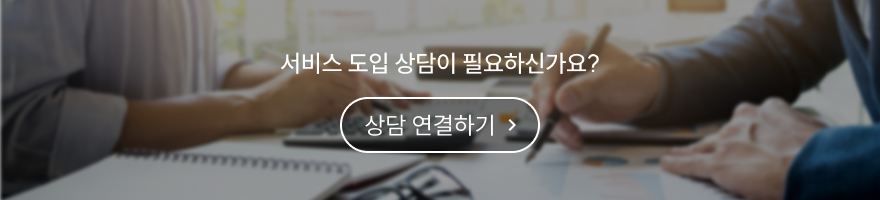이용방법
[풀필먼트-상품연동관리] 스마트스토어 상품 연동하기
#풀필먼트 #상품연동관리 #스마트스토어 #판매자사이트
 스마트스토어와 주문연동 후 정상적인 상품연동을 하기 위해서는 각 쇼핑몰에 입력한 상품의 정보를 보풀에 등록한 상품과 일치시켜야 합니다.
스마트스토어와 주문연동 후 정상적인 상품연동을 하기 위해서는 각 쇼핑몰에 입력한 상품의 정보를 보풀에 등록한 상품과 일치시켜야 합니다.
아래 가이드를 보고 상품정보의 값을 올바르게 일치시켰는지 확인해보세요.
1. 스마트스토어 관리자 페이지에 접속합니다.
상품관리 - 상품조회/수정 메뉴를 조회합니다.
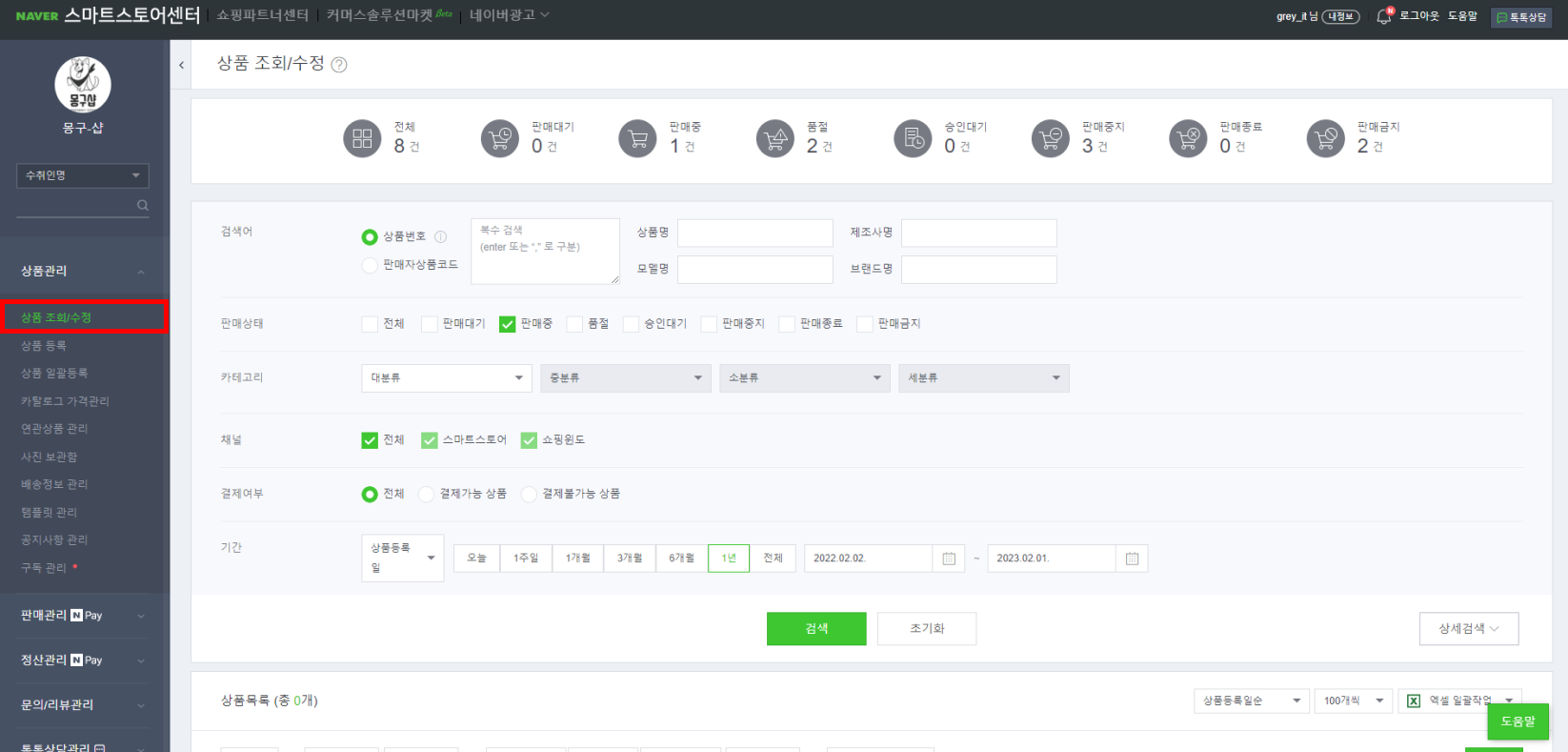
2. 상품번호
 상품관리 - 상품 조회/수정 메뉴에서 등록한 상품의 "상품번호(스마트스토어)"를 확인할 수 있습니다.
상품관리 - 상품 조회/수정 메뉴에서 등록한 상품의 "상품번호(스마트스토어)"를 확인할 수 있습니다.
이는 보풀 서비스에 연동된 상품의 “상품번호”로 기입됩니다.
3. 판매자 상품코드
 상품관리 - 상품조회/수정 메뉴에서 등록한 상품의 "판매자상품코드"를 확인할 수 있습니다.
상품관리 - 상품조회/수정 메뉴에서 등록한 상품의 "판매자상품코드"를 확인할 수 있습니다.
이는 보풀 서비스에 연동된 상품의 “판매자상품코드”로 기입됩니다.
4. 옵션정보

옵션목록에서 등록한 상품의 "옵션명"을 확인할 수 있습니다.
이는 보풀 서비스에 연동된 상품의 “옵션정보”로 기입됩니다.
(옵션이 2개일 경우 A+B로 조합되어 기입)
*주의사항
옵션상품을 연동 시 조합형 옵션을 사용해주세요.
단독형 옵션 사용시 상품연동이 제한됩니다.
5. 옵션관리코드

옵션목록에서 등록한 상품의 "관리코드"를 확인할 수 있습니다.
이는 보풀 서비스에 연동된 상품의 “옵션관리코드”로 기입됩니다.
?연동 해제하기
- 더 이상 해당 쇼핑몰을 이용하지 않을 경우 연동을 해제하면 됩니다.
- 목록에서 해당 쇼핑몰의 “해제" 링크를 클릭하면 해제가 완료됩니다.
- 해제한 이후 주문 건은 수집하지 않습니다.
- 해제가 되었더라도 이미 수집된 주문정보는 그대로 유지됩니다.
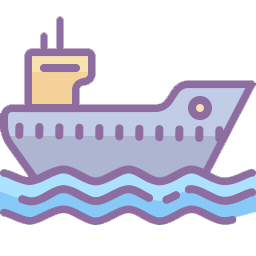
로딩중...